BONES(EKLEM)
BONES(EKLEM) KOMUTUNUN KATI BİR CİSİMLE İLİŞKİLENDİRİLMESİ
BONES(EKLEM) KOMUTUNUN KATI BİR CİSİMLE İLİŞKİLENDİRİLMESİ
Bu derste çok basit bir şekilde bones komutunu katı bir cisimle ilişkilendireceğiz.
1. İlk olarak bir Tube(  ) çizelim ve Modify
) çizelim ve Modify panelinden cismimize şu parametreleri girelim
panelinden cismimize şu parametreleri girelim
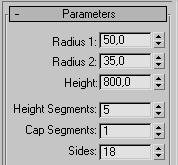

2. Systems  butonunu seçtikten sonra
butonunu seçtikten sonra  komutunu seçiyoruz..Bones butonu seçili iken Front penceresine geçip silindirin en alt kısmından yukarı doğru Yükseklik segmentlerine değecek şekilde 5 adet eklem çiziyoruz.
komutunu seçiyoruz..Bones butonu seçili iken Front penceresine geçip silindirin en alt kısmından yukarı doğru Yükseklik segmentlerine değecek şekilde 5 adet eklem çiziyoruz.
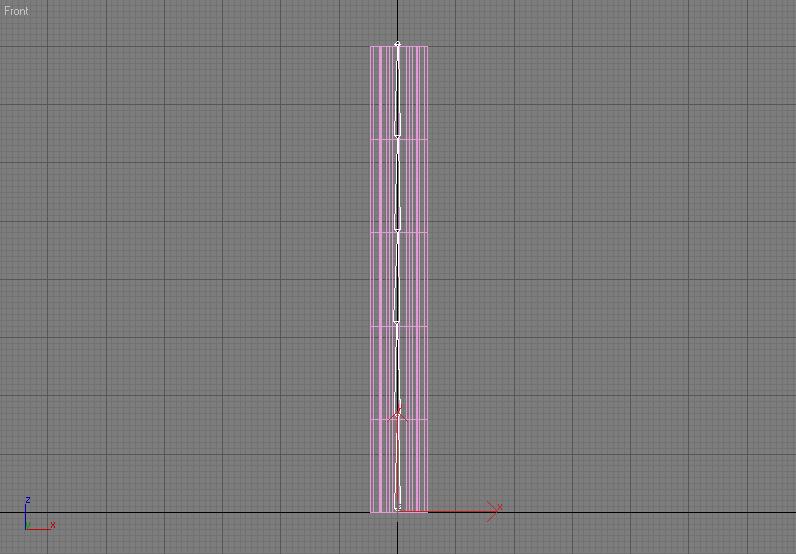
3. Silindirimizi seçip Modify panelindeki Modifier listesinden Physique(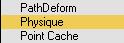 ) komutunu seçiyoruz.Açılan ayarlar penceresinden Attach to Node
) komutunu seçiyoruz.Açılan ayarlar penceresinden Attach to Node  butonunu seçiyoruz. Ve şekilde gösterildiği gibi en alttaki boneyi seçiyouz.
butonunu seçiyoruz. Ve şekilde gösterildiği gibi en alttaki boneyi seçiyouz.
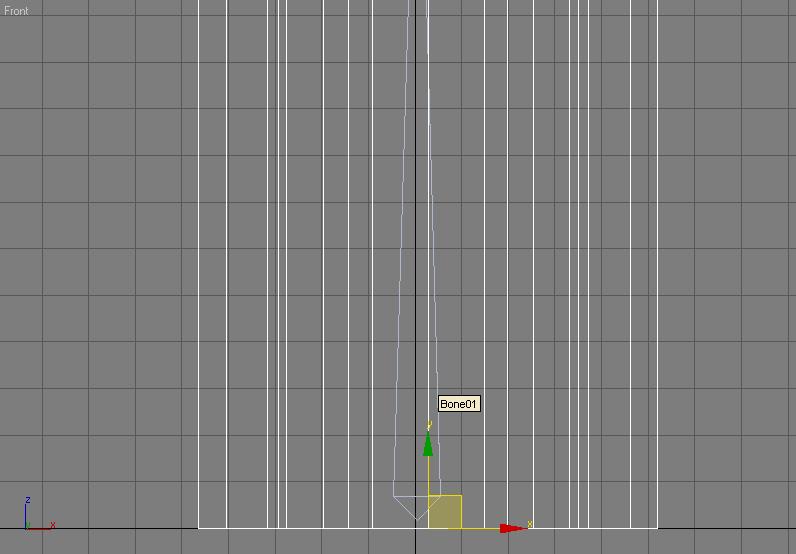
4. Açılan pencereden hiçbir değişiklik yapmadan Initialize butonuna basıyoruz.
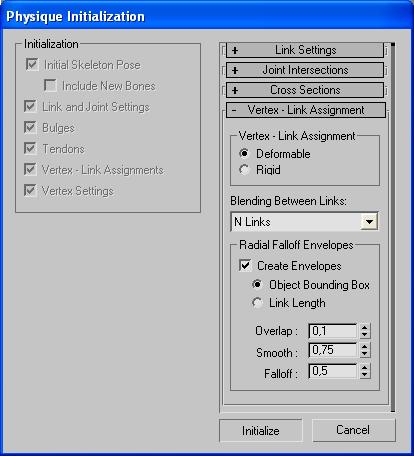
5. Modify panelindeki Physique komutu altındaki Envelope seçeneğini seçiyoruz.
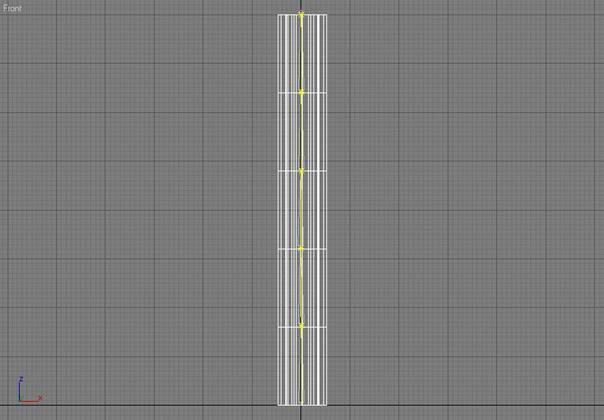
6. Son olarak da Select and Uniform Scale butonunu  basıp Her bir bonede oluşan sarı çizgiyi Ctrl tuşu basılı iken seçiyoruz ve scalayı büyütüyoruz. Bunun amacı eklemin etki edeceği yüzeyi belirlemektir.Eğer bu işlemi yapmazsanız eklem sadece cismin bir kısmıyla ilişkilendirilmiş olacaktır. Tekrardan Modify panelindeki Physique seçeneğine tıklayıp Envelope etkisinden çıkın.
basıp Her bir bonede oluşan sarı çizgiyi Ctrl tuşu basılı iken seçiyoruz ve scalayı büyütüyoruz. Bunun amacı eklemin etki edeceği yüzeyi belirlemektir.Eğer bu işlemi yapmazsanız eklem sadece cismin bir kısmıyla ilişkilendirilmiş olacaktır. Tekrardan Modify panelindeki Physique seçeneğine tıklayıp Envelope etkisinden çıkın.
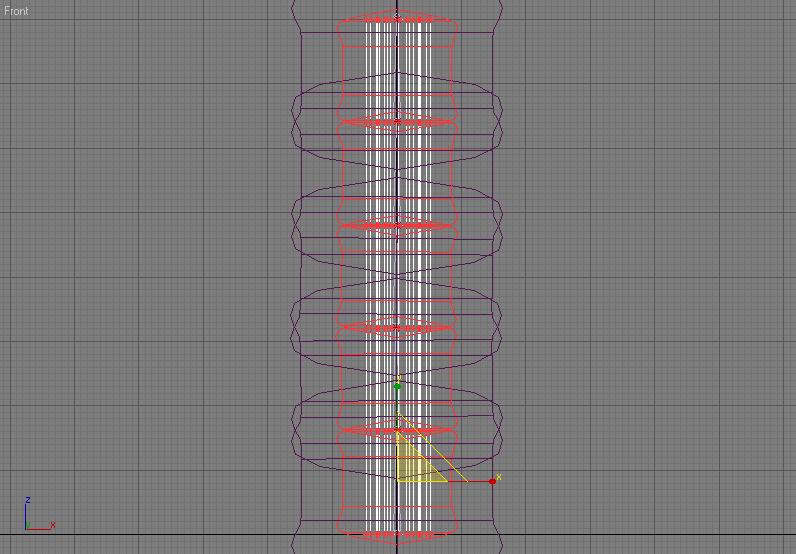
ilişkilendirmeyi bitirdik. Şimdi isterseniz buna hareket verelim
 tuşuna basın ve film şeridini 50. kareye getirin.
tuşuna basın ve film şeridini 50. kareye getirin. 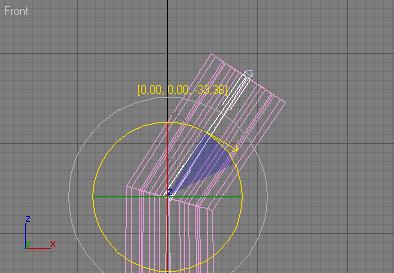
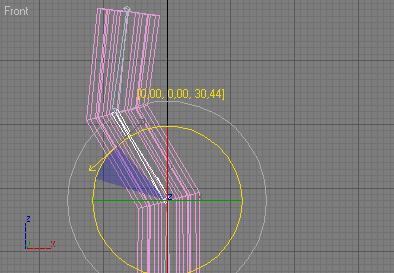
 tuşuna basıp animasyonu izleyebilirsiniz artık.
tuşuna basıp animasyonu izleyebilirsiniz artık.
Ekleyen: emrah_un2002
Kapalı
Eklediğim Dersler
Ders Kategorileri
Yeni Dersler (Tutorials)
 Armor Modelleme
Armor Modelleme
Ekleyen: Dereli Ücretsiz Zbrush Dersi.
Ücretsiz Zbrush Dersi.
Ekleyen: BurakB Corona Render ile Salon Görselleştirme
Corona Render ile Salon Görselleştirme
Ekleyen: barcelona1988 Tek Bir Resimle Nasıl Sinematik Görüntü Ala Biliriz?
Tek Bir Resimle Nasıl Sinematik Görüntü Ala Biliriz?
Ekleyen: PixlandPictures After Effects - Script kullanmadan karakter rigleme
After Effects - Script kullanmadan karakter rigleme
Ekleyen: PixlandPictures 3dsmax landscape_ Making of Part1
3dsmax landscape_ Making of Part1
Ekleyen: altıneldiven Oyun yapımı dersleri 5 - Unity3D Sahne Duzeni
Oyun yapımı dersleri 5 - Unity3D Sahne Duzeni
Ekleyen: drekon